
PowerBook G4でゲーム配信してみた
4月5日に開催予定だったイベントが、いまの社会情勢を鑑みてオンライン配信に切り替えることになりました。まだ動くMacintoshがあるのでみんなで昔のCD-ROMソフトでワイワイあそんでみよう、というイベントです。
あらためて告知じゃ🦖🐰🐰🥤
— こみ (@komi_tsu) March 19, 2020
「小光とあそばnight! vol.3 〜新学期だね〜」
4/5(日)17:00から。
Powerbook G4で90年代のCD-ROMソフトをみんなであそぼう!リトルモンスターがっこうへいくとDr. Seuss’s ABC、Living Booksシリーズ2本立てでお送りします。
予約はここから→https://t.co/YhThJLbz9q pic.twitter.com/JEbBOFOb6x
配信を決めてから当日まで1週間、どうやったらPowerBookの画面を配信できるのか、まず配信ってどうやるの、という真っ白の状態から下調べをはじめ、猛準備がはじまりました。これから書いていくのはハウツーというより、準備していてこんなことがあった、という記録です。
使用環境は
・PowerBook G4 (MacOSX 10.3.9)
・Mac Book Pro (Mac OS Mojave)
YouTubeで生配信の準備
これに関しては調べれば出るので詳しくは書きませんが、生配信ってすぐにはできないのですね。認証コードを送って24時間待つ。スパチャ(投げ銭)してもらえたらいいな〜とのほほんと考えてたら、登録者数1000人にならないとできない機能でした。なるほどな!ハードルが高い。
ひとまず配信用アプリケーション「OBS」をダウンロードしておきます‥。
画面共有というやつ
前回vol.2のときは、PowerBookからそのままVGAでプロジェクターに繋げられたので大画面で見れてとてもよかったな‥と思い理想の配信像を妄想する。

PowerBookの画面を何かの方法でMac Bookに繋げる
→それが配信アプリに映ればgood なのでは…?

「PowerBook 配信」「streaming PowerBookG4」「PowerBook ミラーリング」とTwitterやgoogleで調べてみる。
おや、、?まず、前例がないようす…。
「画面共有」というのがあるな、と思い実験してみる。
お互いを有線でネットワークに繋げて、映したい側(MacBook)から映される側(PowerBook)のIPアドレスを手打ちして読み込む。PowerBookは「システム環境設定>共有」内のApple Remote Desktop(当時の名称)を有効にしておく。
いけた!読み込めた!よし、CD-ROM入れてみよう!

………なんか画面が分割されてるし、モノクロだ…………そして音声は本体から出ている………
あきらめていったん休み。
最低限の準備
動くPowerBookの画面をiPhoneから撮れればいちばん気楽だし最低限でよい。さっそくやってみたらYouTubeアプリから直接配信できるのはチャンネル登録者数1000人からとのこと。あぁ!
ウェブカメラもいいかんじのカメラも持っていないので、アマゾンさんで調べてみる。手頃でいいやつがどれも売り切れてる。なぜ…?と思ったらこのご時世、ビデオ会議をする人が増えて売れてるみたい。
iPhoneをカメラ代わりにするアプリありそうだなと調べてみたらあった。
うむうむ、悪くないです。
SheepShaverがあった
そういえばそうだ、エミュレーターがあるじゃないか。調べてみたらなんと、公式のログが2020年3月15日。素晴らしいサポート。
Version 2.5, 15 March 2020, 64-bit only, notarized from github.com/kanjitalk755/macemu source
For macOS 10.13 (High Sierra) through macOS 10.15 (Catalina)
2012年に使ってたSheepShaverフォルダのバックアップが見つかったのでそれをコピペして、新しいバージョンのアプリケーションを置き換える。(ない場合はMacROMとインストールCDが必要)
いけた!!!動く!!コンピューターのローディング音がなくて違和感!
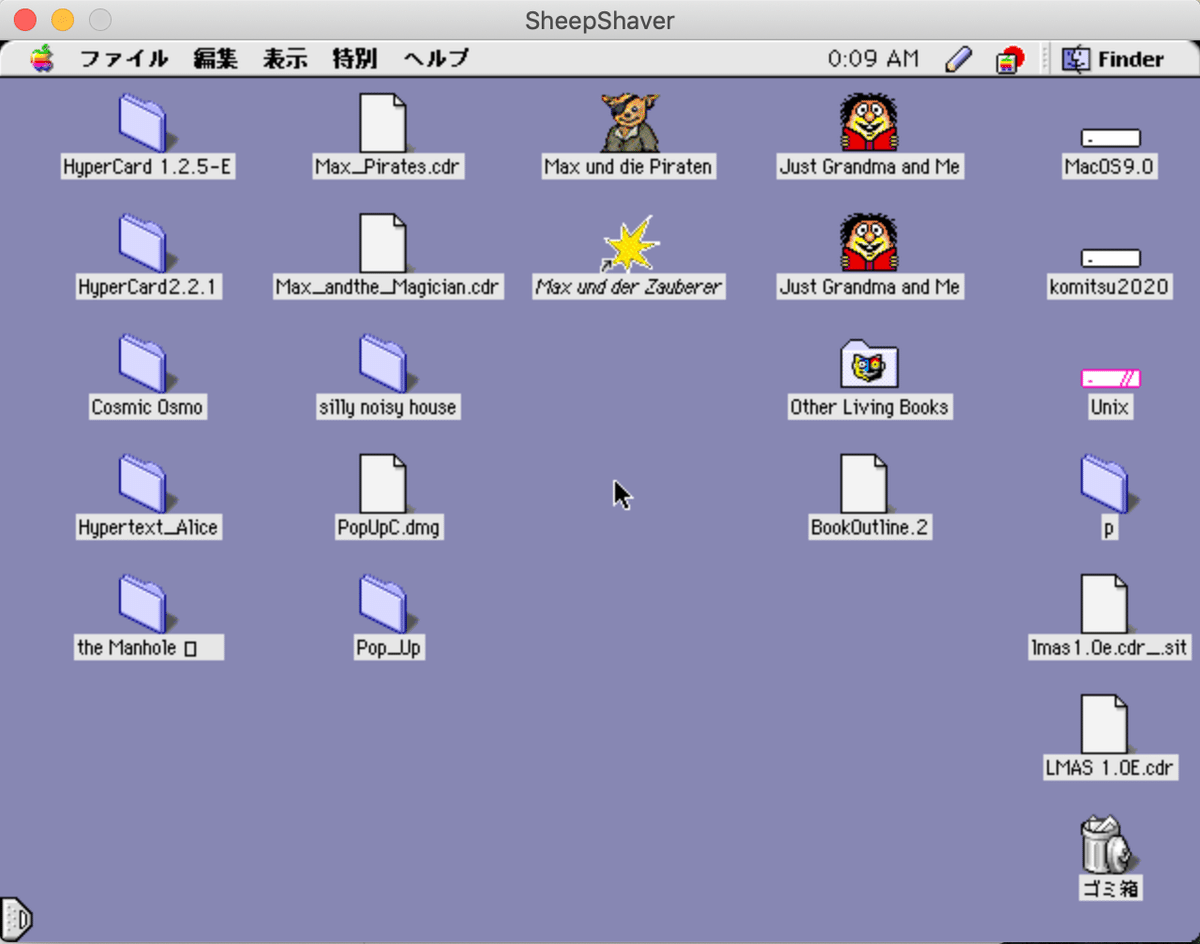
The Manholeのデータがあったので開いてみる。うごいた!!!!!


音が出てても絵が出ない挙動がすこしあるだけで順調に動きました。サイズ感が突然変わったり、ドアの先に別の世界が待ってたり、さっきいたところに戻ったり、迷子になりがいのある1作。登場人物みんな愛おしいね。小光とあそばnight! vol.1のレポートでも取り上げています。


The ManholeとおなじスタジオCyanの、Cosmic Osmoはファイルが見つかりませんのオンパレードだったけど、ギリギリ動く。
本命のLiving Booksはというと、ガーン。

"a BookOutline file"……聞いたことないファイル。スクリプトぽいけども…調べても出てこず。似た状況のひとの質問もだめだめだ。(SOLVEDって書いてあるのに!)
cdrデータも開けないので(真っ白になっている)、CD-ROMを読み込めたとしてもあやしい…。喜ぶのもつかの間。いったん休憩。
もうひとつあった
インターネットアーカイブがある。世界中からアップロードされた情報とゲームデータが集まっています。情報にはムラがあるけど、ざっと見るだけでも知らなかったソフトがたくさん。1日じゅう見ていられる。幸いにもブラウザ上で動くものを発見したのでこれにすることにしました。
「Living Books リトルモンスターがっこうへいく」に関してはWanderful.incがiOSに移植したものがあるのでそちらに移行することに決定。もともと自分が持っていたCDと同じく、日本語版もあります。(これに関しての詳細はこみ通vol.1にて。)
OBSの準備
生配信と同じ状況にしてみて練習。CPU負荷が大きいのか、けっこうファンが回るのが気になります。
デスクトップ音声が拾われてないのも気になる。Soundflowerから出力すると拾われてるようですが、この場合ヘッドホンへの出力が失われるのでゲーム音声が聞こえない。LadioCast(ミキサー)でいじってもハウリング大会になってしまったので調べ直し。OBS Win版の場合はデスクトップ音声を簡単に拾ってくれるみたいなのですが、Macの場合は簡単にいかないみたいです。
「Mac OBS」であれやこれや調べるとBlackHole(すごいネーミング)というツールがあるのを知り、Soundflowerの代わりに使ってみるという記事がとても助かりました。デスクトップ音声もマイク音声もいい感じに入りました。ふう。
「Dr.Seuss」はブラウザのエミュレーター内でいったんカーソルが制御されるので、なにかしようと他アプリケーションと行き来すると、バグってしまうことが判明…
「リトルモンスター」はiOS版でも、日本語版はiPadでしかリリースされていないので、iPadの画面をOBSに出すことに。iPadのプレイ動画…というと、ポインターが映らないじゃないか。そういえばOS13からはBluetoothマウスも使えるって聞いたなと思い、試してみる。
うーん!いつものポインターじゃなく丸いんかーい!(ここでなんとなくあやしい予感はしていた‥)

しかもOBSに画面を出してみたらポインターは映らず。アクセシビリティだから仕方ないのでしょう……嗚呼。
最終的に
途中で準備していた、iPhoneの直撮りにすることになりました。
この時代のコンピューター独特の読み込み音をそのまま配信できるからこれはこれで、いい味が出そう。
生配信本番
配信当日、テーブルの上はこんなかんじ。

MacBookでは左にOBS、右にYouTubeのチャット欄。音声はそのまま内蔵マイクで。PowerBookでは音量を最大にしてプレイ、冷却台に置いて。カメラ用のiPadはそのへんにあったもので底上げです…
ほんとうに配信できるか不安で16:47くらいから開始。「こんにちは!17時ごろからしゃべります」とコメントしたら数人挨拶してくれた。ホッ…配信されてる……!
本番もなんとかうまく喋れて、CD-ROMもうまく動き、アルファベットを選んでコメントしてもらうコーナーもなんとか集まり、なんとか成功しました。最大22人が見てくれていたようです。あっという間の2時間半!(1個間違えて予定じゃなかったLのページを楽しんでしまったけど)
こだわり強めに惜しかった点をあげるとすると‥
・ノイズを消すフィルターによって音が若干途切れていた
・30fpsで配信したのでフレーム落ちしていた(特にDr.Seuss)
まとめ
PowerBook G4の実機を使って、画面をそのままきれいに "生" 配信するのはめちゃくちゃ難しい。画面収録後に編集・アップロードして配信するのとはまったく違う方法が必要だということがわかりました。
長い記録をここまで読んでくれた方は、面倒だったね、もしくはそんなことも知らなかったの、と思われているかも。面倒でした……。
いったい人生で何回ググることになるのだろうか…なんて思いました。でもだからこそ、学びの多い1週間でした。今度こそ、きれいな画面で配信してみたい。
また、初めて生配信をしてみて、チャット欄にコメントが現れるだけでものすごく安心する、ということを体感しました。終わってオフラインになった瞬間の寂しさよ…。
いつもはイベント終了後に参加者も含めたおしゃべりタイムがあり、それがとても有意義な時間で、イベントでしか発生しない尊い時間であったな、と思わされました。
奮闘の結果、生配信できたアーカイブはこちらから!チャットのリプレイと共にどうぞ。
いいなと思ったら応援しよう!

